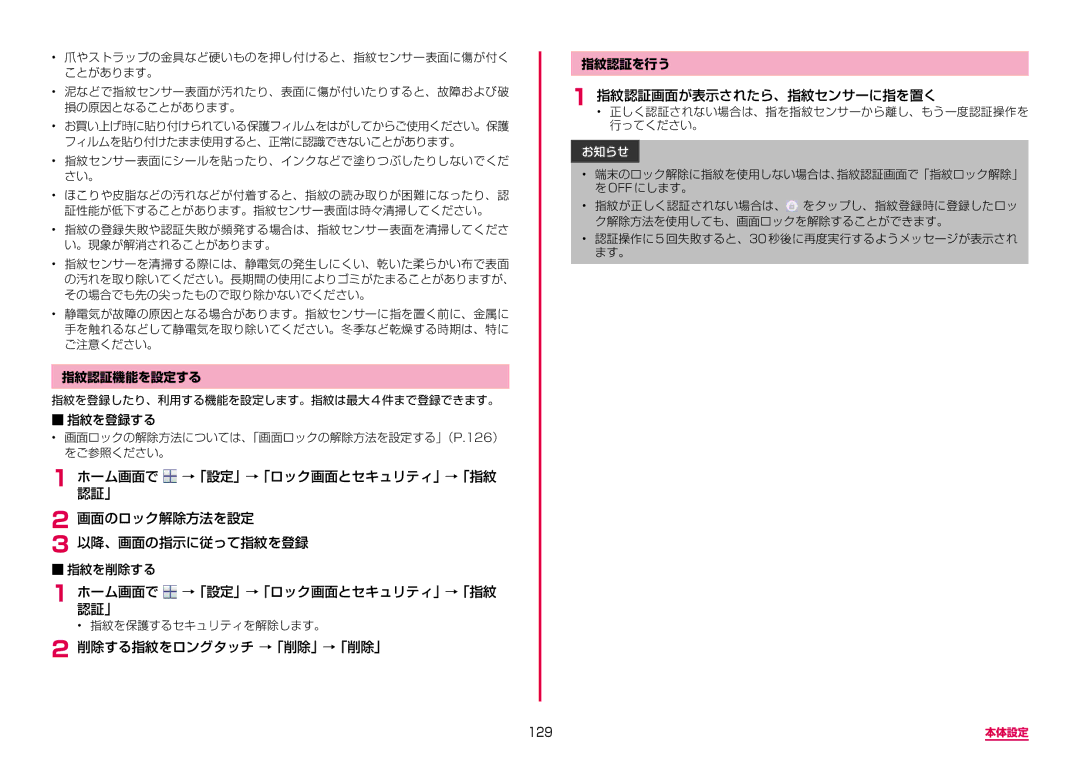•爪やストラップの金具など硬いものを押し付けると、指紋センサー表面に傷が付く ことがあります。
•泥などで指紋センサー表面が汚れたり、表面に傷が付いたりすると、故障および破 損の原因となることがあります。
•お買い上げ時に貼り付けられている保護フィルムをはがしてからご使用ください。保護 フィルムを貼り付けたまま使用すると、正常に認識できないことがあります。
•指紋センサー表面にシールを貼ったり、インクなどで塗りつぶしたりしないでくだ さい。
•ほこりや皮脂などの汚れなどが付着すると、指紋の読み取りが困難になったり、認 証性能が低下することがあります。指紋センサー表面は時々清掃してください。
•指紋の登録失敗や認証失敗が頻発する場合は、指紋センサー表面を清掃してくださ い。現象が解消されることがあります。
•指紋センサーを清掃する際には、静電気の発生しにくい、乾いた柔らかい布で表面 の汚れを取り除いてください。長期間の使用によりゴミがたまることがありますが、 その場合でも先の尖ったもので取り除かないでください。
•静電気が故障の原因となる場合があります。指紋センサーに指を置く前に、金属に 手を触れるなどして静電気を取り除いてください。冬季など乾燥する時期は、特に ご注意ください。
指紋認証機能を設定する
指紋を登録したり、利用する機能を設定します。指紋は最大 4 件まで登録できます。
■■指紋を登録する
•画面ロックの解除方法については、「画面ロックの解除方法を設定する」(P.126) をご参照ください。
1 ホーム画面で認証」 ![]() →「設定」→「ロック画面とセキュリティ」→「指紋
→「設定」→「ロック画面とセキュリティ」→「指紋
2 画面のロック解除方法を設定
3 以降、画面の指示に従って指紋を登録
■■指紋を削除する
1 ホーム画面で認証」  →「設定」→「ロック画面とセキュリティ」→「指紋
→「設定」→「ロック画面とセキュリティ」→「指紋
•指紋を保護するセキュリティを解除します。
2削除する指紋をロングタッチ →「削除」→「削除」
指紋認証を行う
1 指紋認証画面が表示されたら、指紋センサーに指を置く• 正しく認証されない場合は、指を指紋センサーから離し、もう一度認証操作を 行ってください。
お知らせ
•端末のロック解除に指紋を使用しない場合は、指紋認証画面で「指紋ロック解除」 を OFF にします。
•指紋が正しく認証されない場合は、![]() をタップし、指紋登録時に登録したロッ ク解除方法を使用しても、画面ロックを解除することができます。
をタップし、指紋登録時に登録したロッ ク解除方法を使用しても、画面ロックを解除することができます。
•認証操作に 5 回失敗すると、30 秒後に再度実行するようメッセージが表示され ます。
129 | 本体設定 |